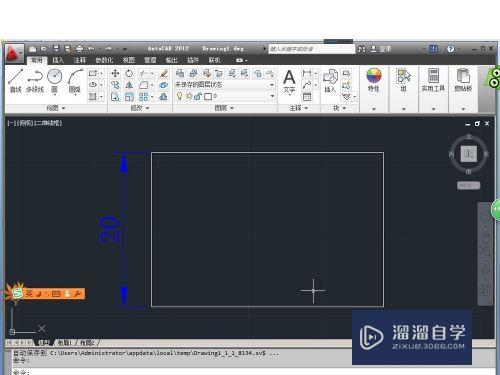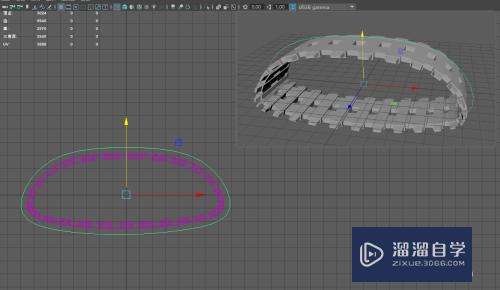CAD轴测图怎么绘制(cad轴测图怎么绘制角度)优质
CAD是自动计算机辅助设计软件。能够进行二维制图和三维图纸设计。无需懂得编程就能够自动制图。但刚出的话。还是需要一段时间熟悉的。今天就来看看CAD轴测图怎么绘制。也熟悉一下软件吧!
点击观看“CAD”视频教程。帮助你更好的上手
工具/软件
硬件型号:联想ThinkPad P14s
系统版本:Windows7
所需软件:CAD2007
方法/步骤
第1步
打开CAD新文件。设定好对应的图形界限Limits
第2步
Snap/S样式/I等轴测。捕捉间距默认为10/回车
第3步
打开正交F8。关闭捕捉F9。用F5切换上/左/右三个面的坐标方式
第4步
用直线画立体对象的可见线架。不可见的不画。多余的用修剪TR。
圆要用椭圆命令EL中的等轴测圆来画。相切用捕捉端点方式画。再移动半径就行。再修剪。立面圆弧的最高点为象限点。平行的边不能偏移只能复制!

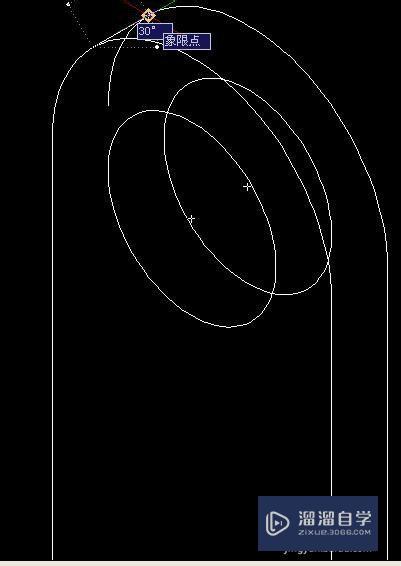
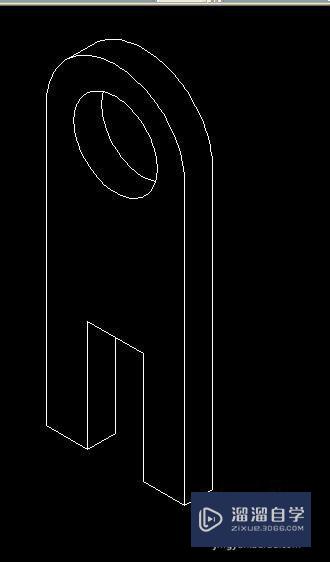
以上关于“CAD轴测图怎么绘制(cad轴测图怎么绘制角度)”的内容小渲今天就介绍到这里。希望这篇文章能够帮助到小伙伴们解决问题。如果觉得教程不详细的话。可以在本站搜索相关的教程学习哦!
更多精选教程文章推荐
以上是由资深渲染大师 小渲 整理编辑的,如果觉得对你有帮助,可以收藏或分享给身边的人
本文标题:CAD轴测图怎么绘制(cad轴测图怎么绘制角度)
本文地址:http://www.hszkedu.com/67330.html ,转载请注明来源:云渲染教程网
友情提示:本站内容均为网友发布,并不代表本站立场,如果本站的信息无意侵犯了您的版权,请联系我们及时处理,分享目的仅供大家学习与参考,不代表云渲染农场的立场!
本文地址:http://www.hszkedu.com/67330.html ,转载请注明来源:云渲染教程网
友情提示:本站内容均为网友发布,并不代表本站立场,如果本站的信息无意侵犯了您的版权,请联系我们及时处理,分享目的仅供大家学习与参考,不代表云渲染农场的立场!